Caterina Camagni
3024 ARTICOLI
0 COMMENTI
Le opzioni
Le opzioni sono molto numerose e consentono, ad esempio, di agire sulla visualizzazione
degli indici, sulla lingua, sull’indirizzo di ricerca del database dei...
La finestra di ricerca
Per ricercare un file si clicca sulla linguetta Search. Indicare nella
casella di testo il nome da cercare. Se non si modificano le...
La finestra principale
Nella parte centrale della finestra, sulla sinistra, sono elencati i nomi dei
macro raccoglitori (in questo caso Examples) e degli archivi indicizzati in essi...
Cifratura degli archivi
Offline CD Browser consente di cifrare tramite password i contenuti dei supporti
indicizzati. Si può compiere questa operazione in fase di prima indicizzazione
o...
Ricerca del file
La fase di ricerca è molto semplice: selezionati gli archivi memorizzati
e i criteri di ricerca, si deve solo inserire il nome del...
Indicizzazione
Per indicizzare i contenuti selezionare il drive (o meglio la memoria di massa:
CD, DVD, chiavi USB, partizioni) o la cartella. Sulla seconda schermata...
Gestione dei contatti
Il menu Trillian, Aggiungi contatto o gruppo permette di inserire
nella propria Contact list un nuovo utente. I contatti possono essere suddivisi
in...
Configurazione delle connessioni
Il pulsante Nuova connessione permette di inserire i dati per l’accesso
a AIM, ICQ, MSN o Yahoo. Qualora si sia già in possesso delle...
L’interfaccia
L’installazione di base di Trillian non include la traduzione in italiano.
Affinché Trillian possa “parlare” la nostra lingua, è
possibile servirsi del file...
Selezione della lingua
Cliccando sul menu Trillian quindi su Trillian preferences,
verrà visualizzata l’interfaccia di configurazione. Per scegliere
la lingua italiana è sufficiente cliccare sull’icona Installation...
Messaggi animati
Nella parte inferiore della finestra è possibile digitare il messaggio
testuale da inviare. Si può usare un’infinità di “faccine”
(emoticon) statiche o dinamiche...
Conversare con amici e colleghi
La finestra Conversazione è il punto di riferimento per ogni genere di
chat. I pulsanti disposti nella parte superiore della finestra permettono di...
La finestra dei contatti
Completata la procedura di login, si potrà creare la propria Contact list
cliccando sul pulsante Aggiungi contatto. Sebbene l’elenco dei contatti
sia memorizzato...
Primo login
Appena avviata l’installazione, bisogna impostare le proprie preferenze
in merito all’installazione della toolbar, al motore di ricerca predefinito
e all’home page del browser....
Solo per gli utenti G-Mail
Novembre 2005 Poteva Google non inserirsi nella competizione tra i
vari software di messaggistica istantanea?
Dopo una serie di indiscrezioni che si...
Regole globali
L’invitato dovrà cliccare sui link riportati nel messaggio ricevuto.
Per contattare un utente in lista, è sufficiente cliccare sul suo nickname.
Per inviare...
Aggiunta dei contatti
A questo punto, si deve indicare l’indirizzo GMail dell’utente che
si desidera invitare oppure sceglierne uno dalla rubrica cliccando sul pulsante
Choose from...
Invitare un utente
Tutti i contatti presenti nella vostra rubrica GMail, verranno aggiunti in lista.
Gli utenti che già usano Google Talk e che quindi sono...
Installazione ed avvio
L’installazione di Google Talk è immediata: basta fare doppio clic
sull’eseguibile e, dopo circa 5 secondi, verrà immediatamente proposta
la finestra di login...
Gaim – Messaggistica open-source
Novembre 2005 A differenza di Trillian, MSN Messenger e Google Talk,
Gaim è un client di messaggistica istantanea open source il cui...
Personalizzare Gaim
Gaim permette di avviare sessioni di chat e di invitare più utenti a parteciparvi.
Il menu Opzioni permette, tra le altre cose, di...
Creazione di una regola
Per avviare una conversazione (solo testuale con Gaim), basta fare doppio clic
sul nome del contatto. Tutti i colloqui in corso verranno raggruppati...
Gestire i contatti
La gestione dei contatti avviene tramite l’omonimo menu. Consigliamo di
suddividere i nickname degli utenti in più gruppi servendosi del comando
Aggiungi gruppo.La...
Impostazione degli account
Una volta eseguito il programma, è necessario configurare gli account
per l’accesso ai vari servizi di messaggistica: cliccando su Strumenti,
Account, quindi sul...
Invio di un risultato in posta elettronica
Dopo aver trovato il punto che si desiderava, si può stampare la videata
facendo clic sul pulsante Print. Per trasmetterla in posta elettronica,...
Dove sono le pizzerie
Per gli Stati Uniti, le mappe sono ricche di dettagli. A sinistra si può
fare clic su Local Search per cercare i posti...
Calcolo delle distanze
Con la finestra di dialogo Tools, Measure, linguetta Path,
viene calcolata la distanza tra due punti. Ogni volta che si fa clic lungo...
Visualizzazione livelli di dettaglio
In basso a sinistra, si può fare clic su una delle caselle di testo, per
visualizzare i relativi dettagli sulla mappa. Al momento,...
Spostamenti con il mouse sulla mappa
Trascinando la mappa, la si sposta nel verso corrispondente. Lasciando improvvisamente
il tasto sinistro, la Terra continuerà a girare con inerzia virtuale, come...
Scelta e ingrandimento del punto da visualizzare
Per spostarsi da un punto all’altro della Terra, si possono utilizzare
le quattro frecce al centro in basso. Dopo aver centrato il punto...
L’installazione
Durante l’installazione, viene verificato che la scheda grafica supporti
le librerie grafiche OpenGL (predefinite) o DirectX. Se necessario, il programma
suggerisce di attivare...
Selezione della cartella e del file da importare
Individuate le cartelle di memorizzazione di Thunderbird (il percorso lo si può
individuare entrando nelle opzioni degli account di TB); in esse troverete...
Drag-and-drop dei messaggi in Outlook Express
Dopo aver trasformato i file archivio di Thunderbird in file ".eml", avviare OE.
Creare eventualmente in OE una cartella dove importare i messaggi,...
Conversione dei messaggi di Thunderbird
Per esportare messaggi da TB a OE bisogna usare un programma “ponte”
come IMAPSize. Andare su Tools, mbox2eml: selezionando i file di archivio...
Impostazione dell’identità di Outlook xpress
Thunderbird importa i messaggi appartenenti all’identità “principale”
di OE. Per verificare quale sia questa identità ed eventualmente modificarla
occorre aprire la finestra Gestisci...
Visualizzazione dei messaggi importati in Thunderbird
I messaggi importati in Thunderbird vengono di default aggiungi in una sottocartella
denominata Outlook Express Posta che si trova nelle Local Folders. è...
Importare i messaggi in Thunderbird
Portare i messaggi di Outlook Express in Thunderbird è un’operazione
resa facile dalla procedura inserita in TB. è sufficiente avviare Thunderbird
e cliccare...
Importare i contatti in Outlook Express
Per importare i contatti in Outlook Express bisogna prima averli esportati da
Thunderbird (usando le apposite opzioni degli strumenti) sotto forma di file...
Importare i contatti in Thunderbird
Per importare in Thunderbird i contatti memorizzati nelle rubriche di Outlook
Express si usa l’apposita opzione di importazione. Per attivarla aprire
la rubrica...
Il test di ScanSoft PDF Converter Professional 3
Ottime funzionalità per il software alternativo ad Acrobat
Stampante, scanner e copiatrice. Tutto in uno
Il test di 8 multifunzione inkjet che racchiudono le funzioni di stampa, scansione e fotocopiatrice. In alcuni modelli troviamo anche il modulo fax
Il test del Ricoh MF820
Novembre 2005 Il Ricoh MF820 è un discreto multifunzione che
compete alla pari con i concorrenti per funzionalità e qualità
...
Il test del Lexmark X7170
Novembre 2005 La Lexmark X7170 compete con i multifunzione di Canon
e Hp per lo scettro di stampante più veloce.
Nella stampa...
Il test del Lexmark P4350
Novembre 2005 Il Lexmark P4350 è in essenza un laboratorio
fotografico e rientra nella categoria dei multifunzione per la presenza di uno...
Il test del Canon Pixma MP500
Novembre 2005 La Canon Pixma MP500 è un laboratorio fotografico:
è dotato di uno schermo da 2.5” per la visualizzazione delle immagini...